چگونه وضعیت افزونههای مرورگرهای مختلف را بررسی کنیم؟
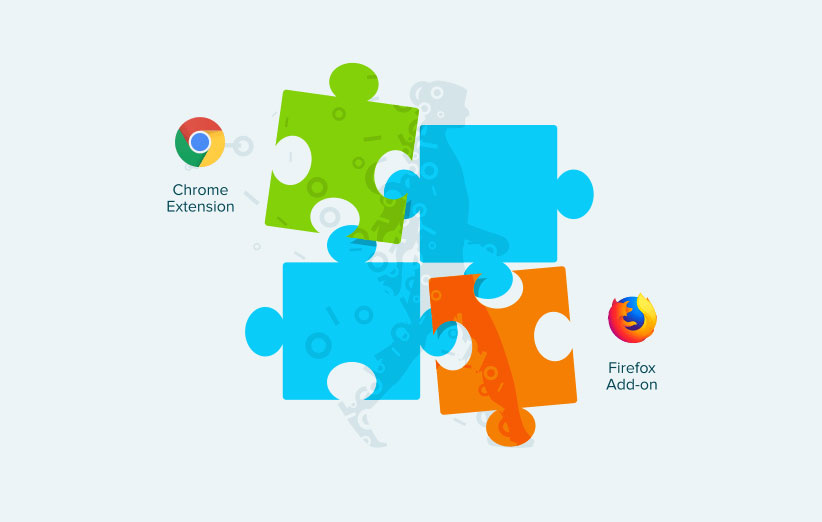
بخش اعظمی از کارهایی که با کامپیوتر خود انجام میدهیم، از طریق مرورگرها صورت میگیرد و این یعنی افزونههای نصب شده میتوانند به بخش زیادی از اطلاعات شخصی ما دسترسی داشته باشند. با توجه به این موضوع، برای نصب این افزونه ها باید وسواس زیادی به خرج دهید تا بتوانید با خیال راحت از آنها استفاده کنید. علاوه بر اینکه همواره توصیه میشود تعداد اندکی از این افزونهها را نصب کنید، باید بدانید که هرکدام از آنها از چه مجوزهایی بهره میبرند.
مانند اپلیکیشنهای گوشیهای هوشمند، افزونههای مرورگرها هم برای اینکه بتوانند وظیفه خود را انجام دهند، باید مجوزهایی داشته باشند که این مجوزها معمولاً در هنگام نصب نمایش داده میشوند. در بیشتر مواقع، کاربران کنترل چندانی بر این مجوزها ندارند و فقط میتوانند همهی آنها را تایید یا رد کنند.
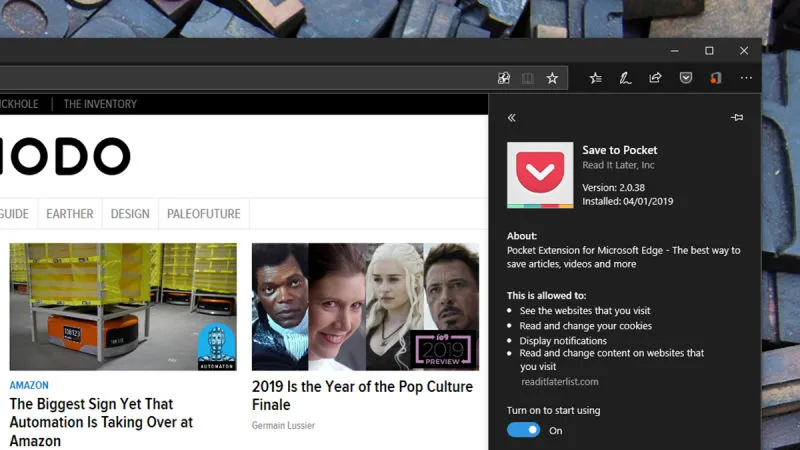
از جمله رایجترین مجوزها میتوانیم به امکان دسترسی به بوکمارکها، تاریخچه وبگردی و دادههای مربوط به سایتهای مختلف اشاره کنیم. در هر صورت اگر فکر میکنید مجوزهای یک افزونه بیش از حد خاصی است، توصیه میشود آن را حذف کنید. شرکت موزیلا میگوید همواره از افزونههایی استفاده کنید که از جانب توسعهدهندگان شناخته شده عرضه شدهاند و همچنین تعداد کاربران و نقدهای مثبت مربوط به افزونه مذکور را مدنظر قرار دهید. در ادامه به تفصیل به بررسی وضعیت افزونههای نصب شده در مرورگرهای مختلف میپردازیم.
گوگل کروم
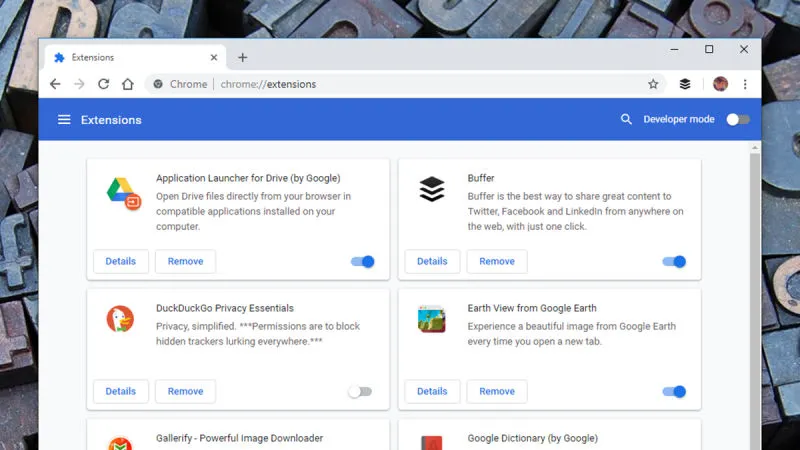
برای بررسی افزونههای نصبشده در مرورگر کروم، ابتدا باید بر دکمه منو (آیکون سهنقطه در گوشهی راست بالای رابط کاربری) کلیک کنید و سپس More tools و در نهایت Extensions را انتخاب کنید. برای غیرفعال کردن هرکدام از این افزونهها، تنها کافی است بر سوئیچ آبیرنگ قرار گرفته در کنار آنها کلیک کنید.
هرکدام از این افزونهها باید حاوی توضیح کوتاهی باشند و اگر میخواهید اطلاعات بیشتری در مورد عملکرد آنها به دست آورید، باید بر دکمه Details کلیک کنید. در این بخش علاوه بر توضیحات مفصل، میتوانید مجوزهای افزونه موردنظر را مشاهده کنید. در برخی موارد میتوانید تا حدی وسعت نفوذ این مجوزها را کنترل کنید.
بهعنوان مثال با انتخاب گزینهی On all sites، به افزونه این اجازه را میدهید که در تمام سایتها کار خود را انجام دهد و با انتخاب گزینه On click، با مراجعه به هر سایت جدید، افزونه موردنظر برای فعالیت از شما اجازه میگیرد. اگر هم میخواهید افزونه فقط در سایتهای خاصی آزاد باشد و کار خود را انجام دهد، باید گزینه On specific sites را انتخاب کنید.
در همین بخش میتوانید به افزونه اجازه دهید که در حالت incognito مرورگر هم فعالیت داشته باشد و در نهایت با انتخاب Remove extension و سپس Remove، افزونه موردنظر بهطور کامل حذف میشود.
موزیلا فایرفاکس
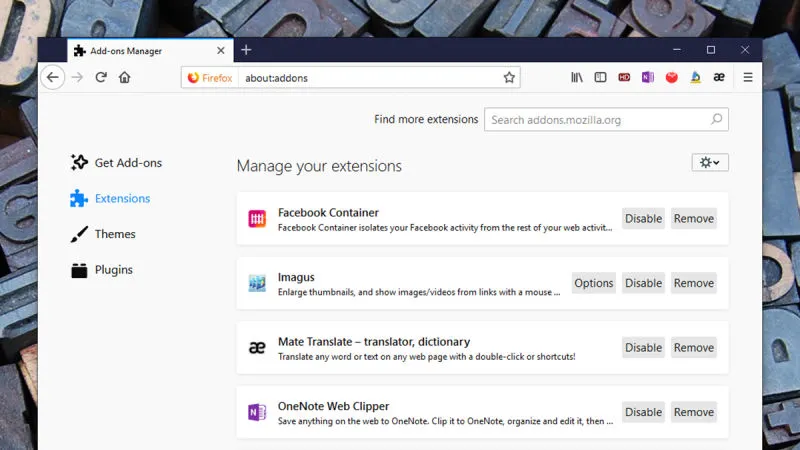
برای مراجعه به بخش افزونههای نصبشده در مرورگر فایرفاکس، در بخش منو باید بر Add-ons و سپس Extensions کلیک کنید. برای غیرفعال کردن این افزونهها کافی است بر دکمه Disable که در کنار هر یک از آنها قرار دارد، کلیک کنید. با کلیک بر این بخشها میتوانید اطلاعات بیشتری مشاهده کنید ولی این اطلاعات شامل مجوزهای مربوطه نیست و این مجوزها هنگام نصب افزونه نمایش داده میشوند. البته برای مشاهده این مجوزها میتوانید به صفحه وب مربوط به افزونه موردنظر در سایت فایرفاکس مراجعه کنید.
در مرورگر فایرفاکس، امکان محدود کردن این مجوزها وجود ندارد و صرفاً میتوانید همهی آنها را بپذیرید یا رد کنید. برخی از این افزونهها از گزینهی Options بهره میبرند ولی این گزینه برای تنظیمات مربوط به عملکرد افزونه موردنظر است و در آن نمیتوان تنظیمات مربوط به حریم خصوصی را تغییر داد. در نهایت برای حذف افزونهها در مرورگر فایرفاکس کافی است بر دکمه Remove کلیک کنید.
بیشتر بخوانید: چگونه مرورگرها را به طور کامل ریست کنیم؟
اپل سافاری
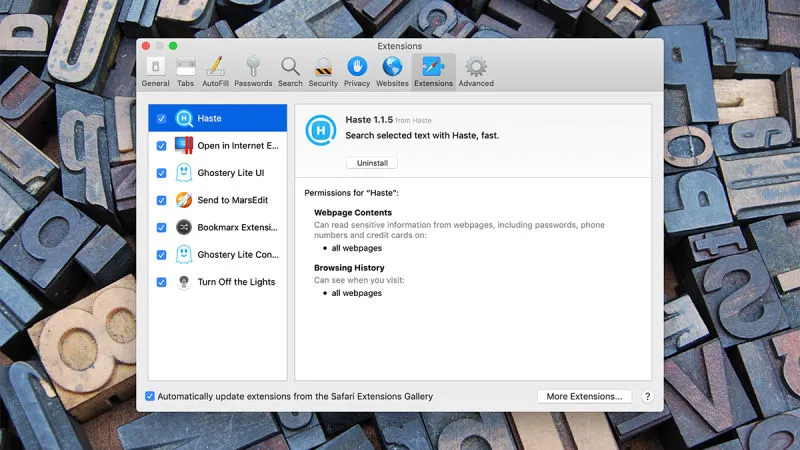
اگر در سیستمعامل macOS از مرورگر سافاری استفاده میکنید، برای بررسی افزونههای نصبشده بعد از مراجعه به منوی Safari، باید بر گزینه Preferences کلیک کنید و تب Extensions را باز کنید. در این بخش، میتوانید تمام مجوزهای مربوط به افزونههای نصبشده را مشاهده کنید. البته تغییر تنظیمات مربوط به این مجوزها امکانپذیر نیست و اگر مجوز خاصی مورد پسند شما نیست، به ناچار باید بهطور کلی افزونه مذکور را حذف کنید.
اگر هم میخواهید افزونه موردنظر برای مدت مشخصی نتواند به اطلاعات شما دسترسی داشته باشد، میتوانید آن را موقتاً غیرفعال کنید. در ضمن باید خاطرنشان کنیم که در سافاری، در حالت خصوصی مرورگر، افزونهها همچنان فعال هستند. با کلیک بر گزینه More Extensions، روانهی اپ استور میشوید و در این بخش میتوانید انواع و اقسام افزونهها را مشاهده کنید. متأسفانه در صفحات مربوط به این موارد، بخشی به مجوزها اختصاص داده نشده و تنها بعد از نصب میتوانید مجوزهای مربوطه را مشاهده کنید.
مایکروسافت اج
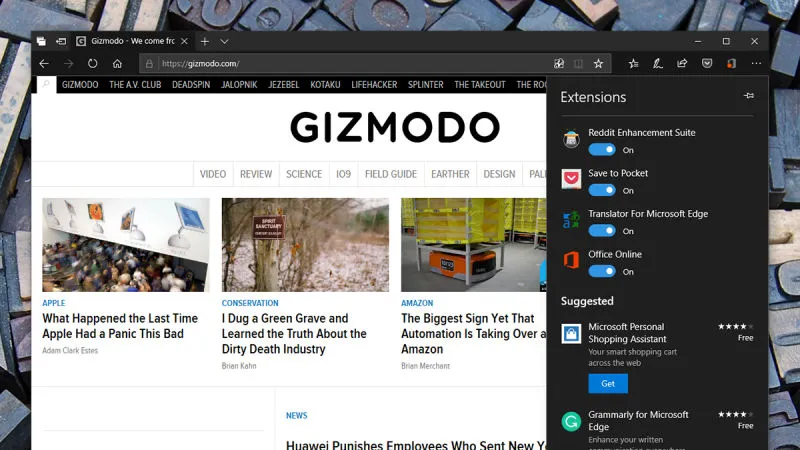
افزونههای مرورگر مایکروسافت اج در مقایسه با رقبا سابقهی چندانی ندارند اما در هر صورت با مراجعه به بخش منو و انتخاب Extensions میتوانید افزونههای نصبشده را مشاهده کنید. غیرفعال کردن این افزونهها بسیار ساده است و فقط باید بر سوئیچ مربوطه کلیک کنید.
همچنین با کلیک بر آیکون چرخدنده کنار این افزونهها، میتوانید مجوزهای آنها را مشاهده کنید و در ضمن باید خاطرنشان کنیم در هنگام نصب افزونهها، مجوزهای مربوطه به نمایش درمیآیند. در این مورد هم در زمینهی تغییر تنظیمات مربوط به مجوزها کاری از دست شما برنمیآید. در نهایت هم اگر خواستار حذف افزونهها هستید، با کلیک بر دکمه Uninstall این کار انجام میشود.
بیشتر بخوانید: چرا برخی مرورگرها سریعتر از رقبای خود هستند؟
منبع: Gizmodo

